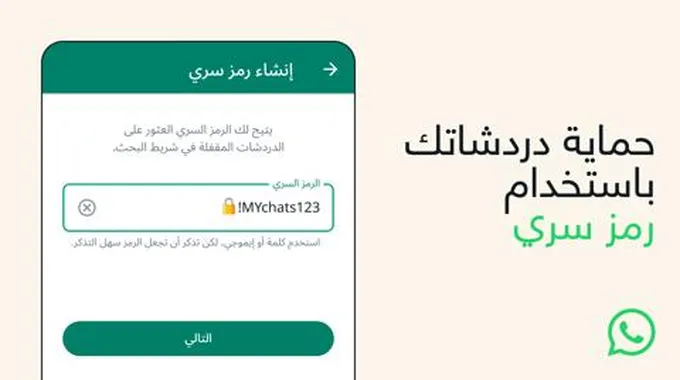في محاولة لتعزيز الأمان وحماية خصوصية المستخدمين، واتساب أطلق ميزة جديدة تسمى الرمز السري Secret Code، والتي تتيح للمستخدمين تأمين دردشاتهم السرية وإضافة طبقة إضافية من الخصوصية، ويمكن للمستخدمين إنشاء رمز سري مكون من 6 أرقام أو أكثر، وإدخاله عند فتح الدردشات المقفلة، كما يمكن للمستخدمين إخفاء الدردشات المقفلة من قائمة الدردشات، وإظهارها فقط بعد كتابة الرمز السري في شريط البحث داخل التطبيق، وتعد هذه الميزة من التحديثات الرئيسية التي تركز على الخصوصية، حيث تمنح المستخدمين مزيدًا من التحكم في بياناتهم وحماية محادثاتهم المهمة.
كما أن ميزة الرمز السري الجديدة لجميع المستخدمين، تتيح هذه الميزة للمستخدمين إنشاء كلمة مرور فريدة لتأمين محادثاتهم، بحيث لا يمكن لأي شخص آخر الوصول إليها إلا إذا كان يعرف الرمز السري.
الرمز السري للمحادثات في واتساب
تتمثل مزايا خاصية الرمز السري للمحادثات في واتساب فيما يلي:
- زيادة الخصوصية: تمنح الميزة المستخدمين تحكمًا أكبر في خصوصيتهم، حيث يمكنهم إخفاء محادثاتهم السرية من قائمة الدردشات، وإظهارها فقط بعد إدخال الرمز السري.
- الأمان: تضيف الميزة طبقة إضافية من الأمان إلى الدردشات السرية، حيث يمكن للمستخدمين استخدام رمز سري مكون من 6 أرقام على الأقل.
- سهولة الاستخدام: يمكن للمستخدمين بسهولة إعداد الميزة من خلال الانتقال إلى إعدادات الدردشات المقفلة، وتحديد الرمز السري.
كيفية استخدام ميزة الرمز السري للمحادثات
يمكن للمستخدمين استخدام الحروف والأرقام والرموز وحتى الوجوه التعبيرية لإنشاء الرمز السري، بمجرد إنشاء الرمز السري، سيختفي مجلد الدردشات المقفلة من قائمة الدردشات، ولكن تحتوي ميزة واتساب الجديدة على ثغرة، حيث تسمح المنصة للأشخاص بالاحتفاظ بنفس كلمة مرور بصمة الإصبع لمحادثات WhatsApp الخاصة التي يستخدمونها لفتح هواتفهم، هذا يعني أنه إذا تمكن شخص ما من تسجيل بصمة إصبعه على هاتفك، فسيتمكن أيضا من التحقق من محادثاتك الخاصة.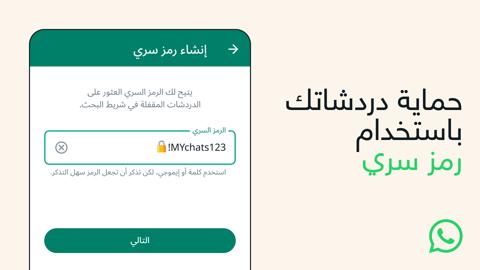
وبشكل عام، تعد ميزة الرمز السري إضافة أمنية جيدة لتطبيق واتساب، ومع ذلك، من المهم أن تكون على دراية بالثغرة الموجودة في هذه الميزة. إذا كنت ترغب في تأمين محادثاتك بشكل أكبر، فيمكنك استخدام كلمة مرور بصمة إصبع فريدة لمحادثات WhatsApp الخاصة فقط.
لاستخدام ميزة الرمز السري للمحادثات، يجب اتباع الخطوات التالية:
- افتح تطبيق واتساب.
- انتقل إلى قائمة الدردشات.
- اضغط على أيقونة النقاط الثلاث في الزاوية العلوية اليمنى.
- حدد “إعدادات”.
- اضغط على “المحادثات”.
- اضغط على “الدردشات المقفلة”.
- اضغط على “الرمز السري”.
- أدخل الرمز السري المكون من 6 أرقام على الأقل.
- اضغط على “تم”.
بعد إعداد الميزة، ستظهر الدردشات المقفلة في مجلد منفصل في قائمة الدردشات، ولن تظهر هذه الدردشات إلا بعد إدخال الرمز السري.